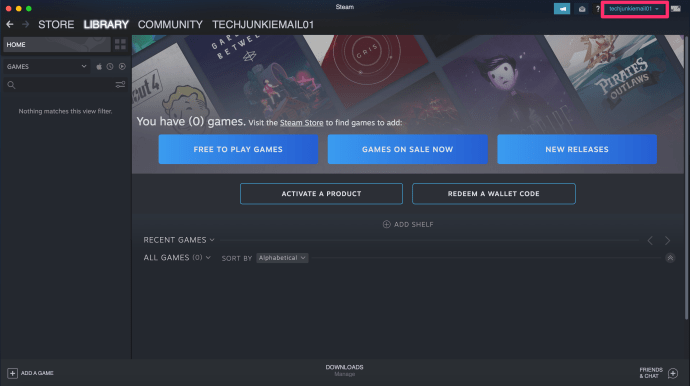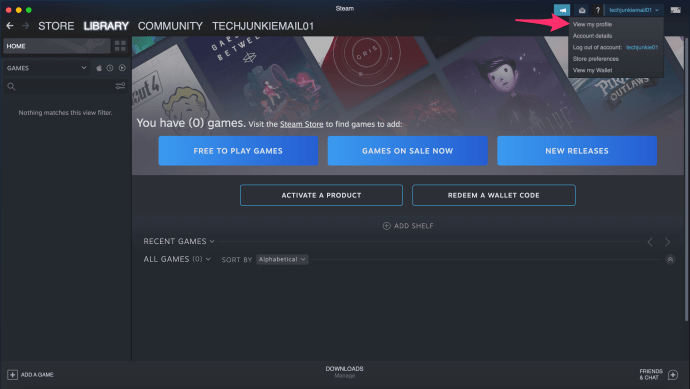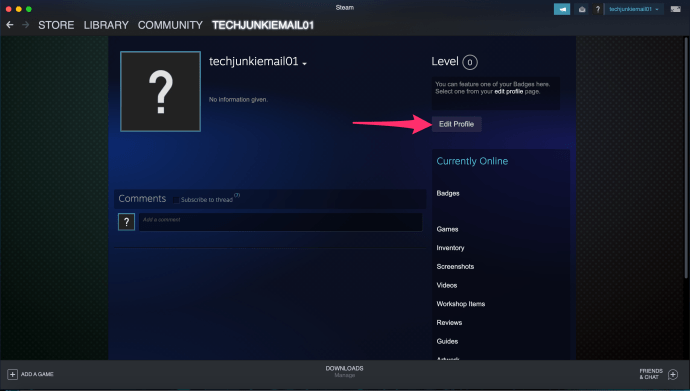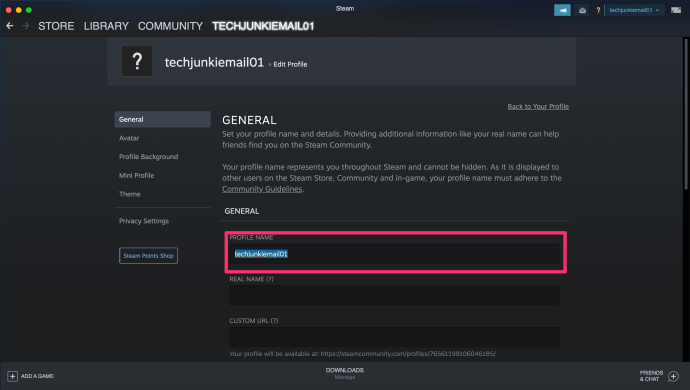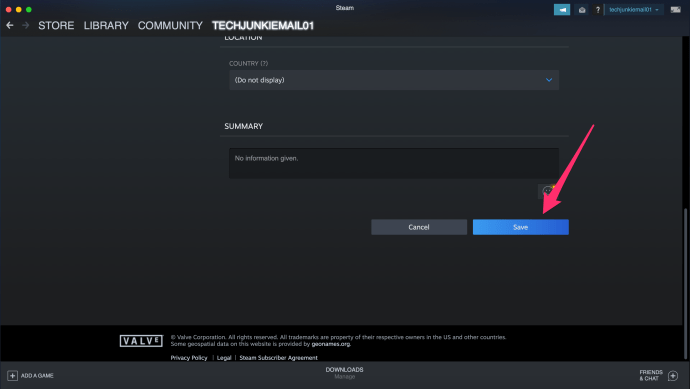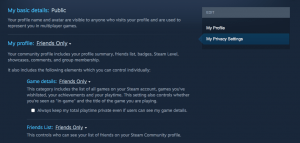Как изменить имя учетной записи Steam
Steam - это облачный игровой сайт, который позволяет пользователям покупать и хранить онлайн-игры. Запущенная в 2003 году платформа, ориентированная на геймеров, существует уже почти два десятилетия. Некоторые пользователи сохранили лояльность к платформе с момента ее создания.
Особенность игровых имен пользователей в том, что то, что казалось крутым, когда вам было 16, не совсем похоже на то, что звучит так, когда вы немного старше. Для таких платформ, как Steam, на которых мы играем с самого раннего детства, имена могут значить много или очень мало, в зависимости от вашей точки зрения. Если вы переросли имя своего аккаунта в Steam, можете ли вы его изменить?
Прежде чем ответить на этот вопрос, вы должны понимать, что существует разница между вашим именем учетной записи и другими именами пользователей на платформе. Имя вашей учетной записи Steam - это номер, который нельзя изменить. Имя вашего профиля Steam - это имя, которое видят ваши друзья и другие игроки, и его можно изменить.

Измените имя своей учетной записи Steam
Вы не можете изменить имя своей учетной записи Steam. Это числовой идентификатор, привязанный к вашей учетной записи, и его нельзя изменить ни при каких обстоятельствах. Точная причина неизвестна, но в Условиях и положениях Steam четко указано, что они не могут быть изменены.
Измените имя вашего профиля Steam
Имя вашего профиля в Steam другое. Это имя отображается вверху страницы или в правом верхнем углу. Это имя видят ваши друзья, и они будут использовать их для связи с вами в игре. Вы можете изменить это имя.
- Войдите в Steam и выберите свое текущее имя пользователя в правом верхнем углу.
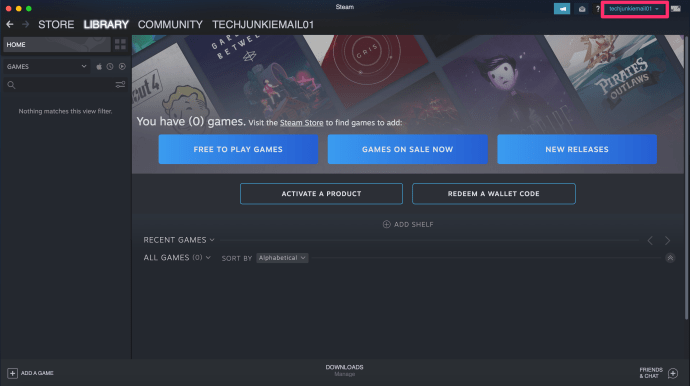
- Нажмите Просмотреть профиль в раскрывающемся меню.
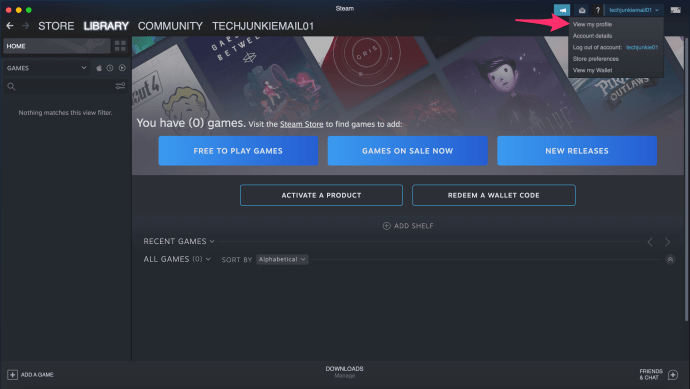
- Нажмите Редактировать профиль расположен справа.
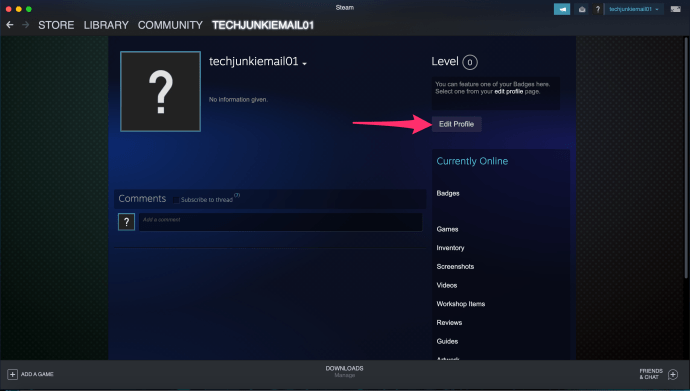
- Напечатайте поверх существующего имени, чтобы изменить его.
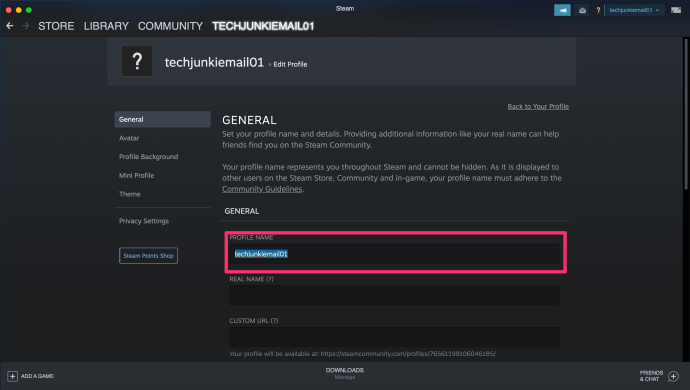
- Чтобы сохранить изменения, выберите внизу «Сохранить изменения».
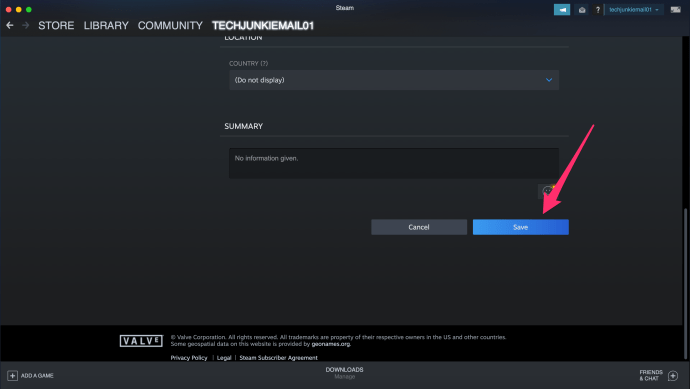
Ваше новое имя в профиле должно измениться немедленно, чтобы его увидели все, с кем вы связаны.
Могу ли я создать новую учетную запись Steam и перенести свои игры?
Если вы не можете создать новую учетную запись Steam, было бы неплохо, если бы вы могли создать новую учетную запись и перенести все свои игры? Было бы хорошо, но вы не можете этого сделать. Лицензии на игры являются однопользовательскими и уже назначены вашей учетной записи Steam. Вы не можете объединить учетные записи, что и означает создание новой учетной записи и перенос существующих игр. Вы застряли в том, что у вас есть.
Удаление учетной записи Steam
Существует большая разница между удалением Steam и удалением вашей учетной записи Steam. Удаление означает лишь освобождение примерно терабайта на жестком диске. Удаление вашей учетной записи Steam означает именно это. Удаление всех данных вашей учетной записи, ваших лицензий, ключей компакт-диска и всего, что связано с этой учетной записью.
Таким образом вы можете настроить новое имя учетной записи Steam, но при этом потеряете доступ ко всем своим играм. Вы потеряете доступ ко всем играм, купленным через Steam, и не сможете повторно использовать какие-либо CD-ключи, приобретенные через платформу. В игры, которые вы купили в другом месте, но добавили в Steam, по-прежнему можно играть за пределами Steam, поскольку лицензия была приобретена в другом месте.
Наконец, все ваши публикации, публикации, обсуждения, модификации и все остальное, что вы сделали в сообществе, также будут удалены. Это действительно крайняя мера, поэтому не существует автоматического способа сделать это. Вы можете удалить свою учетную запись, только подав заявку в службу поддержки. Имейте в виду, что вам нужно будет пройти несколько шагов проверки, чтобы закрыть профиль.

Создание новой учетной записи
После того, как ваша учетная запись Steam будет аннулирована, или даже раньше, если вы захотите использовать другую учетную запись электронной почты. Создать новую учетную запись Steam очень просто. Вам нужно будет подтвердить свой новый адрес электронной почты. Затем вы выбираете новое имя учетной записи.

Имя вашей учетной записи должно отражать то, кем вы являетесь, при этом понимание вашей личности или предпочтений может измениться в будущем. Вместо того, чтобы выбирать «DallasCowboysfan08», попробуйте «NFLfan», потому что кто знает, что произойдет в будущем.
Просмотр данных, хранящихся в Steam
Вы можете просмотреть свои записи Steam, перейдя по этой ссылке. Вы можете изменить некоторые данные, хранящиеся здесь, и настроить Steam. Вы по-прежнему не можете изменить имя своей учетной записи Steam, но вы можете изменить данные учетной записи, имя своего профиля, двухфакторную аутентификацию и множество других вещей.
Просмотр всего списка займет некоторое время, но некоторые настройки вас удивят. Это особенно верно, если ваша учетная запись Steam такая же старая, как моя!
Обеспечение безопасности вашей учетной записи Steam
Учитывая, насколько важны для нас наши учетные записи Steam, их безопасность стоит того. Нет ничего безопасного на 100%, но если вы предпримете пару практических шагов, вы сможете избежать более распространенных проблем.
Убедитесь, что вы включили двухфакторную аутентификацию Steam Guard. Это отправит код на вашу электронную почту или телефон каждый раз, когда кто-то пытается войти в систему с неавторизованного компьютера или пытается внести изменения в вашу учетную запись.
Используйте надежный пароль в своей учетной записи Steam. Использование ключевой фразы, а не отдельного слова, более эффективно, если вы можете ее запомнить. Разрешите Steam запоминать ваши данные для входа только в том случае, если вы единственный, у кого есть доступ к вашему компьютеру, и, очевидно, никогда не делитесь им.
Игнорируйте электронные письма от Steam, в которых запрашиваются подробности. Фишинг для учетных записей Steam огромен, поэтому лучше всего игнорировать их все. Если вы получили уведомление о чем-то по электронной почте, удалите письмо, но проверьте его отдельно в Steam. Если это законно, вы сможете делать все, что вам нужно, из Steam.
Настройки конфиденциальности Steam
Если вы действительно стесняетесь имени своей учетной записи, вы всегда можете сделать ее частной. Следуя тем же шагам, которые мы использовали ранее, чтобы обновить имя вашей учетной записи.
- В правой части страницы профиля нажмите «Мои настройки конфиденциальности».
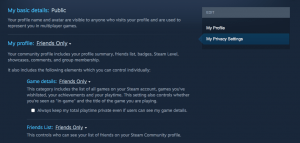
- Переключите параметры на «Только друзья» или «Личное».
Нет необходимости нажимать «Сохранить», после того как вы переключите информацию об аккаунте, ваши новые настройки конфиденциальности будут установлены. Для тех, кто на протяжении многих лет менял свою личность, настройка личного аккаунта может быть лучшим решением проблемы, связанной с именем учетной записи.